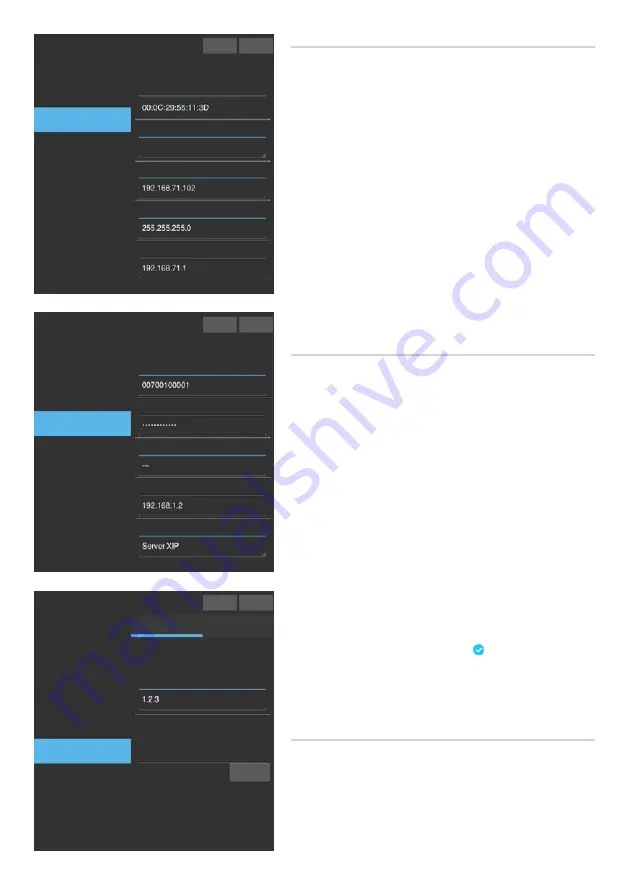
Ст
р.
9
- К
од р
ук
ов
од
ст
ва
FB
00
85
8-RU
- в
ар
.
1
- 0
9/
20
17 - © C
am
e S
.p
.A
. - С
од
ер
ж
ан
ие д
ан
но
го р
ук
ов
од
ст
ва м
ож
ет б
ыт
ь и
зм
ен
ен
о в л
ю
бо
е в
ре
мя б
ез п
ре
дв
ар
ит
ел
ьн
ог
о у
ве
до
мл
ен
ия
.
Сеть
MAC-АДРЕС
: Mac-адрес устройства нельзя изменить
СПОСОБ
: Позволяет выбрать следующие типы адресации:
DHCP: IP-адрес устройства присваивается DHCP-сервером.
Статический: IP-адрес устройства присваивается вручную
IP-АДРЕС
: Если решено использовать статический IP, наберите IP-адрес
устройства в этом поле. Необходимо, чтобы адрес принадлежит к той же
подсети (subnet), что маршрутизатор и другие подключенные устройства;
адрес по умолчанию "192.168.1.4".
СЕТЕВАЯ МАСКА
: Укажите сетевую маску (если она отличается от
маски по умолчанию).
ШЛЮЗ
: Если необходимо переадресовать трафик данных в другие
подсети (subnet), можно указать шлюз в отведенном для этого поле.
Чтобы сохранить изменения или вновь загрузить прежние данные,
нажмите соответствующую кнопку, которая появится в нижней
части страницы.
Чтобы сохранить изменения или вновь загрузить прежние данные,
нажмите соответствующую кнопку, которая появится в нижней
части страницы.
Выберите из списка раздел под названием SIP.
SIP
ИМЯ ПОЛЬЗОВАТЕЛЯ
: Введите в это поле “
SIP Username
”, присвоен-
ный устройству через PCS/XIP.
ПАРОЛЬ
(по умолчанию отсутствует): Введите в это поле пароль,
полученный в учетных данных ресивера Xip в окне настроек сервера.
ОТОБРАЖАЕМОЕ ИМЯ
(опция доступна только для систем без XIP-сер-
вера): Введите в это поле имя, которое вы хотите присвоить устройству.
СЕРВЕР
: Введите в это поле IP-адрес сервера.
IP-адреса сервера CAME по умолчанию:
ETI/MiniSER Xip - 192.168.0.3 (порт 0) - 192.168.1.3 (порт 1)
ETI/SER Xip, 192.168.1.1
ТИП СЕРВЕРА
: Выберите тип сервера, к которому подключено
устройство:
XIP-сервер: сервер CAME
Общие: не CAME-сервер
Ничего: если не предусмотрено наличие сервера
Чтобы сохранить изменения или вновь загрузить прежние данные,
нажмите соответствующую кнопку, которая появится в нижней
части страницы.
Если все операции были осуществлены должным образом и если
SIP-сервер активен, на главной странице и на всех страницах, где
это предусмотрено, вы увидите иконку , означающую успешную
регистрацию устройства на сервере.
Списки вызывных панелей и абонентских устройств, присутствующих
в сети, с которым устройство может сообщаться, будут автоматически
созданы сервером.
Техническое обслуживание
С помощью этого пункта можно обновить прошивку устройства.
Для этого нажмите кнопку "Загрузить", выберите в вашем компьютере
файл прошивки и запустите процесс.
Сеть
Помощь
Выход
MAC-АДРЕС
СПОСОБ
IP-АДРЕС
СЕТЕВАЯ МАСКА
ШЛЮЗ
Статический
Система
SIP
Помощь
Выход
ИМЯ ПОЛЬЗОВАТЕЛЯ
ПАРОЛЬ
ОТОБРАЖАЕМОЕ ИМЯ
СЕРВЕР
ТИП СЕРВЕРА
Дата и Время
Сеть
SIP
Техническое
обслуживание
Диагностика
Секретарь
Система
Техническое обслуживание
Файл не выбран
Помощь
Выход
Загрузить
ВЕРСИЯ
ОБНОВЛЕНИЕ
КОНФИГУРАЦИЯ
ФАЙЛ
Дата и Время
Сеть
SIP
Техническое
обслуживание
Диагностика
Секретарь
Система
Дата и Время
Сеть
SIP
Техническое
обслуживание
Диагностика
Секретарь




































